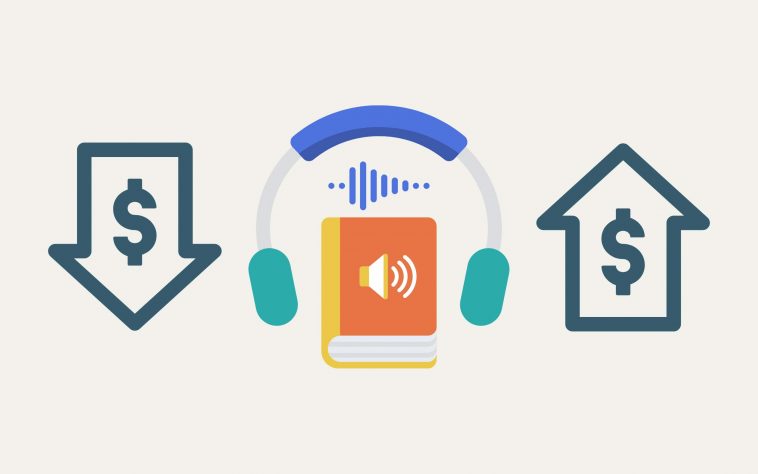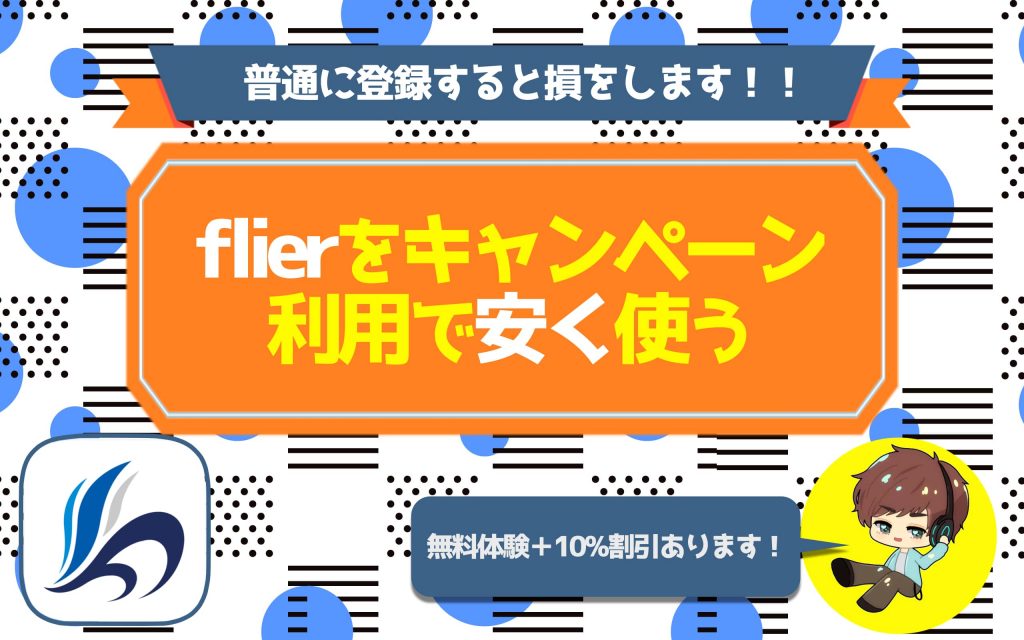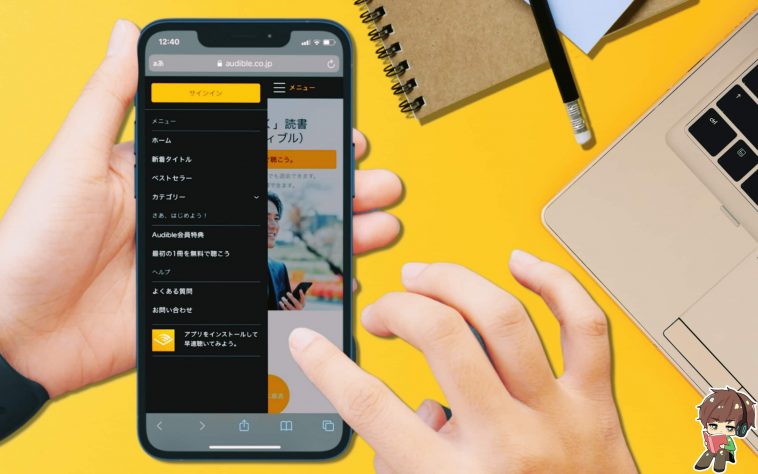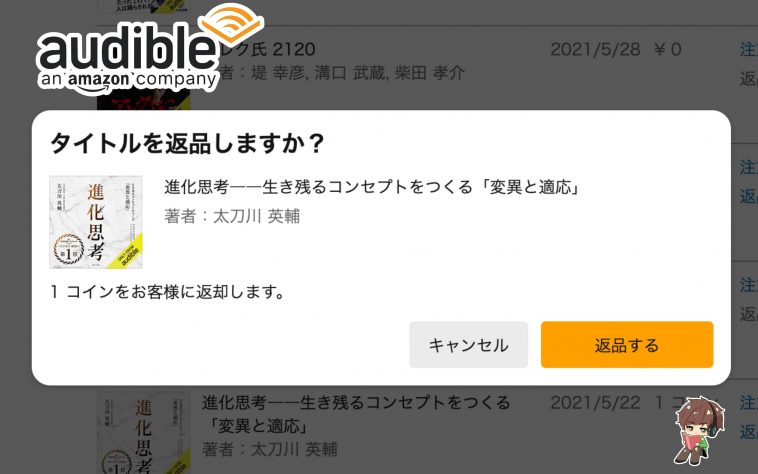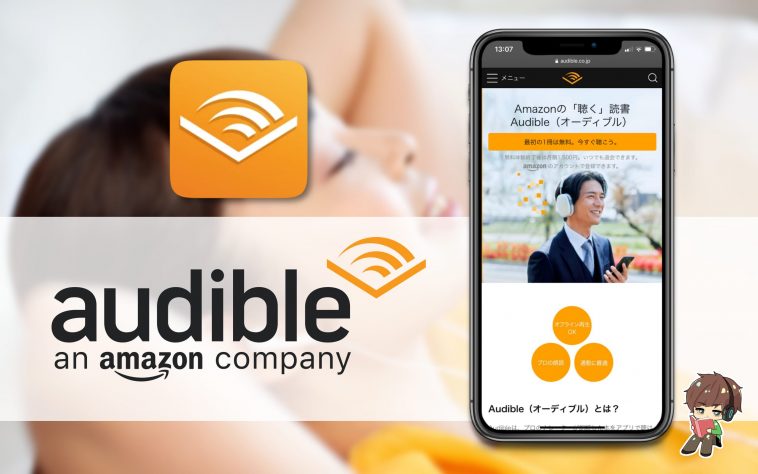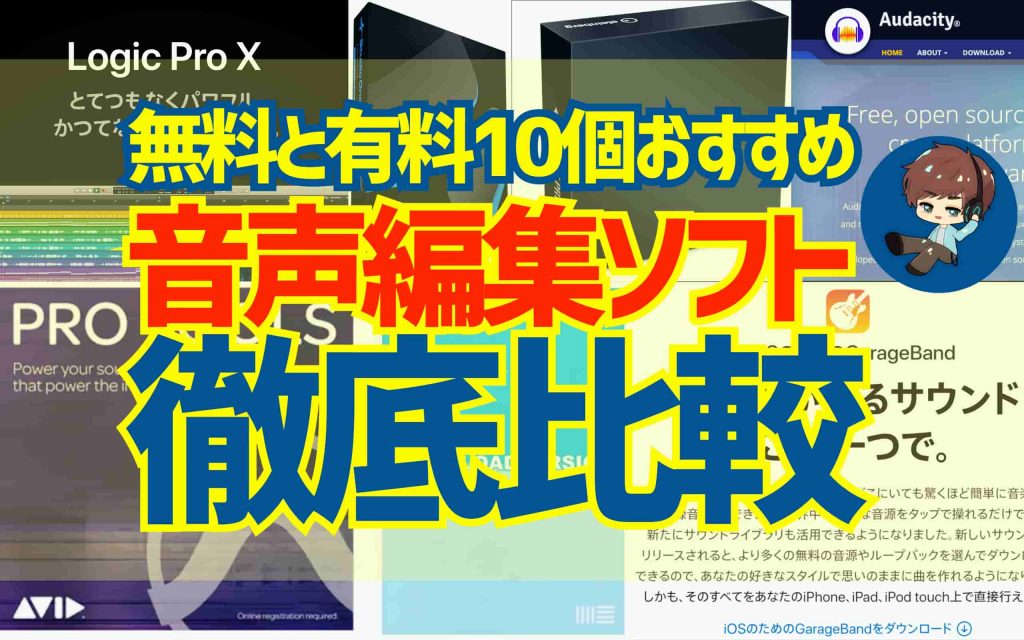
「おすすめの音声編集ソフトを知りたい!!」
「無料でも使える音声編集ソフトってあるの?」
音声編集ソフトはラジオやポッドキャスト、ナレーション、音楽など様々なジャンルで利用されています。
高性能な音声編集ソフトは当然ですが有料で販売されています。
しかし、動画や音声配信(ラジオ)で使うレベルの編集であれば、無料で配信されている音声編集ソフトで十分に可能です。
今回はおすすめの無料と有料の音声編集ソフト10個を徹底比較しましたので紹介していきます。

どうもこんにちは!
himarayaでラジオ番組配信中、音声配信者のタケシ!(@takeshi_audio)です。
僕は国内最大級の音声配信プラットフォームのhimarayaで『超読書研究所』という番組を配信しています。
ラジオ配信をする時には音声編集ソフトを使う機会もあるのですが、個人のラジオ配信であれば無料のソフトでも十分です。
まずは無料の音声編集ソフトを利用してから有料のソフトを検討するのが良いでしょう。
僕の場合はラジオのジングル作成や高音質な配信を目当てに有料ソフトの導入を検討しました。
お金に余裕があるのであれば、有料ソフトのエントリーモデルを利用してみるのもおすすめです。
僕の場合は、動画編集で定番のAdobeが提供しているAuditionを利用しています。
エントリーモデルでも主要な機能は使えるので、必要に応じてソフトをアップグレードしていくのが経済的でもあります。
それでは参ります!!
関連記事【無料と有料】おすすめ音声読み上げソフト10個を徹底比較しました。
音声編集ソフト選びのポイント

音声編集ソフトは無料と有料を合わせて30以上は軽くあるので、自分が必要とするソフトを選ぶ際には、選び方のポイントを押さえておく必要があります。
音声編集ソフトの選び方のポイントは次の4つです。
- 使用用途
- ファイル形式
- 対応OS
- 動作環境
中でも使用用途は1番大切なポイントです。
ラジオ製作や音楽制作、動画素材の制作など音声コンテンツの用途は多岐にわたるので、使用用途に合わせた音声編集ソフトを選ぶ必要があります。
その他のポイントは快適に音声編集を利用するための基本的な項目ですので、利用する前には必ずチェックして下さい。
それでは4つのポイントについて個別に解説していきます。
使用用途に合わせて必要な機能を選択する
一括りに音声編集ソフトと言っても搭載されている機能は、各ソフトによって全然違います。
多彩な機能を備えているソフトもあればシンプルなソフトもあります。
しかし、機能が豊富だからと言って必ずしも自分にあったソフトではありません。
例えばラジオやポッドキャストを作成する場合は、録音やカット、トリミングなど録音した音声を切り分けてつなげる機能があれば十分です。
一方で音楽制作など凝った音声コンテンツを作成する場合には、多様なエフェクト機能が搭載されている高性能なソフトが必要となります。
そのため、使用用途によっては無料のソフトに必要な機能が揃っていて十分なことが多いです。
むしろ機能が少ない方がシンプルで使いやすかったりします。

まずは無料のソフトから使い始めて使いたい機能があれば、有料のソフトを選ぶといいです。
音声編集ソフトの主な機能
音声編集ソフトに搭載されている主な機能を簡単にまとめておきます。
- カット: 音声を切り分ける
- トリミング: 音声の一部をくり抜く
- フェードイン: 音量を徐々に大きくする
- フェードアウト: 音量を徐々に小さくする
- エコー: 空間系、やまびこ
- リバーブ: 空間系、屋内の残響
- ディレイ:空間系、遅れる
- ノイズリダクション: ノイズを削減
- リミックス: 複数の音源を組み合わせる
ファイル形式
音声コンテンツにはいくつかファイル形式が存在します。
音声編集ソフトで作成した音声データを出力する際には、必ずファイル形式を指定することになるので、どのファイル形式が利用できるのか?あらかじめ把握しておきましょう。
音声のファイル形式で有名なのは次の3つです。
- MP3:サイズが小さい
- WAV:サイズが大きい
- AAC:MP3の後継
対応するジェットやソフトが1番多いのがMP3です。
そのため、ファイル形式の選択では基本的にMP3を選ぶことが多いでしょう。
複数人で音声ファイルを共有する時などあらかじめファイル形式を決めておかないと、再生出来ない人がでたりするのでファイル形式の確認は必須です。

ファイル形式は用途や業界によって全然変わると思うので、この辺はよく調べておくべきです。
対応OS
PCで使える音声編集ソフトは対応しているOSが決まっています。
OSの種類としてはWindowsとMacの2択ですが、どちらか片方にしか対応していない場合があります。
音声編集ソフトの対応OSは、Windows対応がMacに比べて圧倒的に多いです。
そのため、自分のPCがMacなのにWindows対応の音声編集ソフトを購入してしまうと、動作しないので注意が必要です。
一応MacOSであってもWindowsを動かす「Boot Camp」や「Parallels Desktop」がありますが、環境構築にはある程度容量が必要になるので、対応したOSのソフトを選ぶのが無難でしょう。

無料のソフトはWindows対応のものばかりなので、無料ソフトを使うならWindowsが有利です。
動作環境
音声編集ソフト選びでは自分が利用しているパソコンの動作環境も把握しておきましょう。
自分の使用用途に合ってOSにも対応しているソフトが見つかったとして、自分のPCで動作しなければ意味がありません。
念のため次の3つくらいはチェックしておきましょう。
- CPU
- RAM
- 容量
無料のソフトを使う場合であればPCが相当古くなければ問題はありませんが、有料のソフトは高機能で容量もでかいので、古いPCだと上手く動作しない場合があります。
ギリギリ動いたとしても動作が不安定だったり、フリーズしたり、書き込みに相当時間がかかったり、ストレスの種になるので、自分のPCのスペックに見合ったソフトを使うべきです。

本気で音楽を作ったり、高クオリティのラジオ配信をするならPCを変えるとこから始める必要があるかもです…。
無料の音声編集ソフトを比較

Audacity
- 価格:
- 0円
- 対応OS:Windows/Mac
- ファイル形式:WAV/AIFF/OGG/FLAC/MP3/ACC
- マルチトラック:編集可能
- 基本機能:充実
Audacityはフリーソフトとしては最高の性能を誇る音声編集ソフトです。
フリーの音声編集ソフトとしては定番なので、無料の音声編集ソフトを探しているのであれば、まずAudacityを試してみましょう。特徴としてはマルチトラックの編集ができるので、複数の音源を重ねた音声コンテンツが作れます。
マルチトラックが使えるのが無料ソフトとしては珍しいです。また別途「ffmpeg」を導入することで、動画の音声やM4A/AC3ファイルも編集できます。
標準機能でMP3には対応していませんが、プラグインを導入することでMP3で音声ファイルを出力できます。
無料の音声編集ソフトでは1番有名です。Audacityの機能に満足出来なければ有料のソフトを検討しましょう。

GarageBand
- 価格:
- 0円(税込)
- 対応OS:Mac
- ファイル形式:AIFF/CAF/WAV/AAC/Apple Lossless/MP3
- マルチトラック:編集可能
- 基本機能:充実
GarageBandはAppleの音声編集ソフトでiOSであれば無料で利用することができます。
無料のソフトではありますが、GarageBandさえあればプロ級の音楽を作り上げる事が可能なほど性能が高いです。音楽制作には便利な音源やループパック、エフェクトが無料で用意されています。
楽器がなくてもPCで様々な楽器の音色を演奏できるので、パソコン一つで音楽を制作できるソフトです。ですが、音楽編集がメインのソフトなので音声編集ソフトとして使う場合には、機能が多過ぎて初めて使う時には戸惑う部分が多いでしょう。
GarageBandを扱う事ができるようになれば、上位版のLogic Pro Xも簡単に使えるのでMACユーザーは試す価値ありです。
音声編集のみで使うならオーバースペック。そういう意味では無料で音声を編集できるソフトの中では1番高機能です。

mp3directcut
- 価格:
- 0円(税込)
- 対応OS:Windows
- ファイル形式:MP3
- マルチトラック:不可
- 基本機能:ラジオには充分
「mp3directcut」は直感的に利用できる超シンプルな音声編集ソフトです。
高機能なソフトではありませんが、ラジオ音源を作るのに音声をカットして貼り付けるくらいなら十分使えます。
ちょっとした音声の編集しかしないようでればこれで十分です。音声ファイルはMP3に対応しているので、色んなデバイスやプラットフォームで使えます。
複数のファイルを一括で処理ができるバッチ処理に台頭しているなど、編集作業にストレスがなく使いやすいです。
声だけの素材を切ったり貼ったりするだけであれば、有料ソフトより使いやすいまであります。

Sound Engine Free
- 価格:
- 0円(税込)
- 対応OS:Windows
- ファイル形式:WAV
- マルチトラック:可能
- 基本機能:充実
Sound Engine Freeはシンプルではありますが機能性も備えている、ちょうど良い塩梅の音声編集ソフトです。
基本的に単一の音源を編集するソフトですが、マルチトラックも一応可能となっています。
音声編集の基本的な作業であるカット編集に加えて、エフェクトも用意されているので、さらに音声を加工できます。特徴的な機能としては楽曲から声を削除してカラオケ音源の作成ができます。
音声ファイルはWAVのみの対応なのでMP3などを利用したい場合には、音声ファイルを変換するコンバーターを別途用意する必要があります。
一応有料版もあり、そちらを利用するとMP3に対応可能です。
mp3directcutはシンプル過ぎるけど、Audacity程の機能はいらない人におすすめです。

Sazanami
- 価格:
- 0円(税込)
- 対応OS:Windows
- ファイル形式:WAV/MP3/WMA/Ogg Vorbis/FLAC
- マルチトラック:可能
- 基本機能:充実
Sazanamiは元々有料でしたが無償化された高性能な音声編集ソフト。
無料の音声編集ソフトの中ではトップレベルに高機能で、1番初めに紹介したAudacityと良い勝負です。
Audacityが使いにくいようであればSazanamiも試してみましょう。
豊富なエフェクトやCDからのリッピング、3Dグラフ化など豊富な機能が実装されています。
エフェクトの中では特にリバーブが特徴的で、音源の位置とマイク位置を自由に調整して、残響のシミレーションが可能です。
対応しているファイル形式も豊富でMP3に対応しています。
機能的にはAudacityと遜色ありませんが、Audacityの方が有名といった感じです。有名な方がネットにチュートリアルが多いですからね。
有料の音声編集ソフトを比較

Adobe Audition
- 価格:
- 2,480円(税込)
- 対応OS:Windows、Mac
- ファイル形式:MP3 オーディオ/Wave PCM/QuickTime/Libsndfile/AIFFなど
- マルチトラック:可能
- CPU/RAM/容量:Intel i5以上/4GB以上/4GB以上
Adobe Auditionは画像編集(Photoshop)や動画編集(Premiere Pro)では定番として1番使われているAdobeの音声編集ソフトです。
ラジオやポッドキャストなど音声コンテンツの作成なら間違いなし、というよりも1択と言っていいでしょう。
その代わり、音楽の作曲には向いていません。また、Adobe Auditionはフルスペックでの無料体験ができるのも魅力的です。
他のソフトは機能が制限されたライト版しか無料で利用できないので、音声編集をするのであれば、まず試すべきソフトでしょう。また、月額制で新しいバージョンが出た時に買い直さなくていいので、買い切り型のソフトより結果的に安く済むことが多いです。
AdobeのCreative Cloudで利用できるので、動画編集や素材など関連ツールをすべて利用できてお得になります。
動画編集と同じようにAdobe Auditionが音声編集の定番です。音声編集なら使い勝手も1番優れています。

Logic Pro X
- 価格:
- 24,000円(税込)
- 対応OS:Mac
- ファイル形式:AIFF/WAV(BWF)/CAF/SDII/Apple Lossless/MP3/AAC
- マルチトラック:可能
- CPU/RAM/容量:Intel i5以上/16GB以上/6GB以上
Logic Pro XはGarageBandの上位互換であるAppleのプロ向け音声編集ソフトです。
特徴としては音声編集・音楽制作ソフトとして高レベルの機能が搭載されているにも関わらず、他のソフトに比べると価格が安くなっています。
Appleのインターフェースに馴染みのあるAppleユーザーが1番に検討すべきソフトです。エフェクトやサンプルループ音源が豊富に取り揃えてあるので、素人で音楽制作が可能です。
音声編集では録音した音声の音程を変更できるなど、細かく高度な編集ができます。また、Appleが開発しているのでOSとの相性が抜群でMacOSがアップグレードされた時、ソフトも直ぐに対応してくれます。
Logic Pro Xは一度買ってしまえば、ずっと使い続けることが可能です。
音声編集であればコストが抑えられるLogic Pro Xで不自由することはないでしょう。圧倒的おすすめです。

Cubase Pro
- 価格:
- 62,700円(税込)
- 対応OS:Windows/Mac
- ファイル形式:AIFF/AIFC/WAV/BWF/WAV64/MPEG (MP2 and MP3)/Ogg Vorbis/WMA(Pro)/WMV (Pro)/REX/SD2
- マルチトラック:可能
- CPU/RAM/容量:Intel i5以上/8GB以上/30GB以上
Cubaseは世界シェアがトップクラスの音声編集ソフト。
オールジャンルで人気のソフトでプロアマ問わず世界中のクリエイターに愛用されています。
音楽制作ソフト(DTM)としては歴史が深く性能もピカイチなので、迷ったらCubaseを選んで間違いはないです。Proモデルは6万円台と高額ですが、スタンダードグレードのArtistとエントリーモデルのElementsがあります。
音声編集に使うにはCubase Proはオーバースペック感が否めないので、半額以下になるArtistとElementsでも問題ありません。
1万円台のElementsから使い始めて上位モデルにアップグレードしていくのが良いでしょう。下位モデルを持っていると安くアップグレードできます。

Pro Tools
- 価格:
- 77,309円(税込)
- 対応OS:Windows/Mac
- ファイル形式:WAV/AIFF/MP3/MXF/OMF/AAF
- マルチトラック:可能
- CPU/RAM/容量:Intel i5以上/16GB以上/15GB以上
Avid Pro Toolsは音声の録音と編集に特化した世界標準の音声編集ソフトです。
プロのレコーディング現場でよく使われており、ほとんどのレコーディングスタジオでは導入されています。
完全にプロ向けのソフトではありますが個人でも購入することが可能です。パッケージのバリエーションとして、学生や教育機関が購入できるアカデミック版と無料のPro Tools | Firstがあります。
アカデミック版は半額程度の価格で購入できるので、購入条件を満たしている方におすすめです。
無料版は機能に大幅な制限がありますが、ポッドキャストやラジオを作るなら十分な性能でしょう。Pro Toolsの名前の通りプロの方が利用しているソフトのなので、プロ志向が強い方や音声編集関係の仕事を目指している方は使ってみましょう。

高額なのでプロでなければ手を出さないようなソフトです。趣味で使うようなソフトではありません。

Studio One Professional
- 価格:
- 42,800 円(税込)
- 対応OS:Windows/Mac
- ファイル形式:WAV、AIFF、MP3、Ogg Vorbis、FLAC
- マルチトラック:可能
- CPU/RAM/容量:Intel Core i3以上/4GB以上/40GB以上
Studio Oneは後発のソフトながらも人気が加速して、近年では新定番となろうとしている音声編集ソフトです。
他の編集ソフトと同等の性能を持ちながらもスタイリッシュで使いやすい操作性を実現しており、発売以来Studio Oneに乗り換えたプロのアーティストも多くいます。
ミックスやマスタリングが簡単にできるので、他のソフトを利用していて使いずらさを感じているなら、1度体感してみると良いかもしれません。下位モデルであるStudio One Artistは1万円台で購入できるので、安くて使いやすい音声編集ソフトです。
ラジオやポッドキャストであればStudio One Artistでも、問題なくコンテンツを制作することができるでしょう。
日本でも普及していて年々人気が増しているソフトなので、今後Cubaseを超える定番になるかもです。

Ableton Live
- 価格:
- 80,800円(税込)
- 対応OS:Windows/Mac
- ファイル形式:WAV/AIFF/AIFF-C/FLAC/OGG Vorbis/MP3/MP4
- マルチトラック:可能
- CPU/RAM/容量:Intel Core i5以上/4GB以上/8GB以上
Ableton Liveはライブパフォーマンスに使える、海外でのシェア率がトップクラスの音声編集ソフト。
ライブで使うためにリアルタイムでサクッと音楽が作れるので、ダンスミュージックやテクノ系が得意なソフトです。
Ableton Liveとシームレスに連動するコントローラーのPushを利用すれば、画面を見ずとも楽曲制作ができて作業効率が爆上がりします。
Ableton LiveはトップグレードのSuite以外にもStandardとIntroの3つのバージョンがあります。
Standardは全ての機能が解放されていて、Introは主要機能のみ使えます。
SuiteとStandardは機能は同じですが、利用できるサウンドやエフェクトの種類が圧倒的にSuiteが多いです。
ライブパフォーマンスがメインのソフトなので、音声編集に加えてリアルタイムの音楽制作に興味がある人におすすめです。
Live用コントローラーのPushとPCを並べるとめちゃくちゃカッコいいので、ロマンで購入するのも良さそうです。
created by RinkerAbleton
音声編集をプロに安く依頼する方法

音声編集は無料でも高機能なソフトが配信されているので誰でも行うことができますが、慣れるまでは大変で難しいと感じる人は多いです。
ある程度数をこなせば簡単に音声編集ができるようになってきますが、大変だったりするのでプロに任せてしまうのもいいでしょう。
スキルをシェアできる「ココナラ」ではプロの音声編集スキルを持った方に、安い価格で仕事を頼めます。
ちょっとした音声の編集であれば1,000円くらいでやってくれるので、自分で一から音声編集を学んでいくよりも格段に時間の節約になります。
それにクオリティも高いです。
特別に招待コード【ah9sjv】を入力するとキャンペーンの300円クーポンに加えて、追加で300Pゲットできます。

Logic Pro Xを24,000円で購入して音声編集するよりも、1,000円でプロに任せる方が安いですよね。
音声編集では著作権に注意する
音声編集ソフトを使ってコンテンツを作成する際には、著作権に充分注意する必要があります。
楽曲の一部を切り抜いて無断で利用したりすると法律に引っかかるので、利用したい場合は著作権元の許可が必要です。
特に営利目的で利用する場合などには、著作権には気をつけて音声を編集しましょう。
また、私的利用の場合には著作権など気にせずに音声編集ができます。
自分が楽しむために音楽のミックスリストを作ったり、仲間内で楽しむために著作物を加工した音声コンテンツは大丈夫そうです。
しかし、私的利用であっても動画サイトにアップロードしたり、音声配信プラットフォームで配信してしまうと著作権に引っかかります。
SNSのシェアなども問題になりやすいので、私的利用の範疇を勝手にに解釈せずに、シェアせずに自分や身内だけが楽しむためだけに利用しましょう。

SNSやネットが当たり前になったことで私的利用の範囲を勝手に解釈して著作権侵害をしている方が多いので、著作物を編集することに対してはしっかり気を配る必要があります。
音声編集に使える著作権フリーの素材
音声編集ソフトを利用してコンテンツ制作をする時には効果音やBGM、ナレーションが欲しい時があります。
とはいえ上述した通り、著作権には十分気をつけて音声素材を選ぶ必要があります。
著作権フリーで使える音声素材をまとめたので参考にしてみて下さい。
- 音声読み上げソフト
- DOVA-SYNDROME
- 効果音ラボ
- フリー効果音素材・無料効果音
フリーで音声素材を配信しているサイトには、BGMや音楽、効果音などたくさん配布されているので、素材としては十分すぎます。
YouTubeなんかでよく利用されているので、聞いたことがある素材もあるかもしれません。
音声読み上げソフトを利用すれば難しいナレーションを自動で作成してくれるので、文字を読み上げが必要な音声コンテンツを簡単に作成できます。
音声読み上げソフトも音声編集ソフト同様に無料のソフトもあるので、ぜひ活用してみて下さい。
関連記事【無料と有料】おすすめ音声読み上げソフト10個を徹底比較しました。
まとめ・感想 プロ以外は安いモデルでOK
最高レベルの音声編集ソフトは5万円以上普通にしますが、音声関係のプロ以外は使う意味はあまりありません。
趣味やアマチュアなら無料のソフトやエントリーモデルでも満足のいく音声編集ができるはずです。
僕はApple信者なので買いきり24,000円で永年アップグレードを続けてくれるLogic Pro Xが最高だと思っています。
他の有料ソフトだと新モデルが出た時に買い直さなければいけないのですが、Logic Pro Xは1回買えばずっとアップグレードしてくれます。

よろしければ、当サイトで運営している月にビジネス書30冊分(購入すると約30,000円)の要約を配信しているインスタグラムもどうぞ! 大好評の人気記事は下記のリンクから♪